Kaip išjungti pranešimus savo iPhone ar iPad

"iPhone" ir "iPad" programoms reikia gauti leidimą siųsti pranešimus, bet vis tiek lengva pasiekti triukšmingą telefoną, kuris neužkels sumišimas Štai kaip gauti tik jus dominančius pranešimus.
Kaip išjungti programos pranešimus
Norėdami išjungti programos pranešimus, atidarykite "Nustatymų" programą ir bakstelėkite skiltį "Pranešimai".
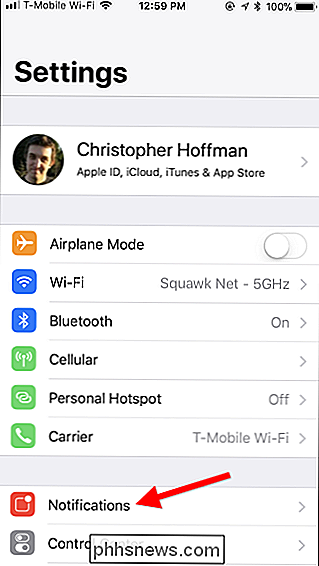
"Pranešimų stiliui" skyriuje pamatysite kiekvienos šiuo metu įdiegtos programos, kuri gali rodyti pranešimus, sąrašą. Kiekvienoje programoje pamatysite pranešimo tipą, kurį jie gali rodyti. Jei programoje nepavyksta rodyti pranešimų (arba jūs jau juos išjungėte šioje programoje), vietoje jos matysite žodį "Išjungta".
Bakstelėkite programoje sąrašą, kad pakeistumėte pranešimų nustatymus.
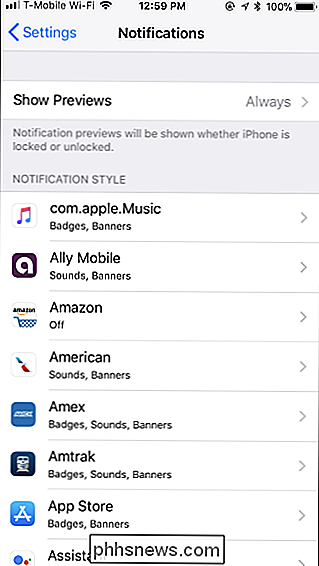
Išjunkite programos "Leisti pranešimus" funkciją, jei norite išjungti visus programos pranešimus.
Bakstelėkite parinktį " Taip pat galite išjungti konkrečių pranešimų tipų programoms. Pvz., Galbūt norėsite gauti pranešimus iš programos, bet nenorite girdimų garsų. Arba galbūt norėsite matyti ženklelį programos piktogramoje, bet nenorite, kad būtų rodomi pranešimų reklaminiai klipai. Jei norite pakeisti, kaip programa parodo pranešimus, įjungti pranešimų ekrano parinktis, o ne visiškai išjungti įspėjimus. Pavyzdžiui, jei nenorite matyti jokių pranešimų, slinkite "Sounds" slankiklį, jei norite išjungti garsus arba išjungti visas parinktis. SUSIJĘS: Kaip gauti tik pranešimus už el. laiškus, kuriuos rūpinatės savo iPhone Kai kuriose programose pateikiamos dar daugiau galimybių. Pavyzdžiui, "Mail" programa suteikia keletą naudingų funkcijų, kad gautų pranešimus tik apie jus dominantius el. Laiškus, ignoruojant daugumą gaunamų el. Laiškų. Taigi, kai kuriuos kontaktus galite pažymėti kaip "VIP" iš "Mail" programos, tada įjunkite VIP pranešimus, o kitus el. Pašto pranešimus išjungsite iš "Nustatymai"> "Pranešimai"> "Paštas". SUSIJUSIOS: Kaip paslėpti jautrius pranešimus iš jūsų "iPhone" ekrano užrakinimo ekrano Jei norite tik išjungti pranešimus, galite pranešti tik apie konkrečius pokalbio temas, jei laukiate atsakymo į kažką. dėl privatumo priežasčių galite perjungti "Rodyti peržiūras" variantą visoms programoms arba tik vienai programai iš pranešimų nustatymų. Tai neleidžia bet kuriam, turinčiam prieigos prie jūsų telefono, stebėti pranešimų turinį, pirmiausia neatliekant jūsų telefono. SUSIJĘS: Kaip sustabdyti jūsų iPhone iš dvigubo dingimo Jūs gaunate tekstinius pranešimus Pagal numatytuosius nustatymus jūsų "iPhone" du kartus įspėja jus, kai gausite SMS ar iMessage. Įjungus ekraną, parodomas pranešimas ir garsas du kartus per kelias minutes, kai gaunate pranešimą. Ši funkcija skirta atkreipti jūsų dėmesį į pranešimą, tik tuo atveju, jei praleidote jį pirmą kartą. Jei pastebėsite, kad tai erzina, galite išjungti nustatymus> Pranešimai> Pranešimai. Bakstelėkite "Pakartoti įspėjimus" ekrano apačioje ir nustatykite jį į "Niekada" parinktį. SUSIJUSIOS: Kaip automatiškai blokuoti šlamštą Skambučiai į iPhone Jei nepageidaujami telefono skambučiai ar nepageidaujami tekstiniai pranešimai užstrigo, galite naudoti telefono skambutis ir teksto pranešimų filtravimo programa, tokia kaip "Hiya". Šie blokuoja įeinančius skambučius ir tekstus iš žinomų sukčių. Norėdami tai nustatyti, tiesiog įdiekite programą ir ją suaktyvinkite. Tada galite eiti į "Nustatymai"> "Telefonas"> "Skambučio blokavimas ir atpažinimas", kad įjungtumėte programą, kad užblokuotumėte telefono skambučius, ir "Nustatymai"> "Pranešimai"> "Nežinoma" ir šlamštas, jei norite įgalinti programą užblokuoti tekstinius pranešimus. numerius iš čia, jei yra tam tikras asmuo ar kompanija, kuri palaiko ryšį su tavo norais. SUSIJĘS: Kaip konfigūruoti, kad netrukdytumėte "iPhone" ir "iPad" įrenginiuose Jei apskritai telefono skambučiai dažniausiai užstrigo, galite naudoti režimą "Neveikia", kad skambėtų. Galite leisti įeinančius skambučius atlikti tik iš nurodytų numerių, taigi vis tiek gausite skambučius iš jus dominančių žmonių. Jei norite pakeisti šią parinktį, eikite į "Nustatymai"> "Neribokite". "Leisti skambučius iš" parinktis nustato, kokius telefono skambučius gausite režimu "Neveikia". Nustatykite jį į "Adresynas" ir skambučiai iš jūsų mėgstamiausių kontaktų bus leidžiami per. Galite peržiūrėti ir tvarkyti mėgstamiausius kontaktus, atidarę "iPhone" telefono numerio rinkimo programą ir ekrano apačioje paliesdami piktogramą "Pamėgtos". Pagal numatytuosius nustatymus režimas "Neveikia" taip pat leidžia skambinti, jei tas pats skambintojas du kartus bando jums paskambinti per tris minutes, kad skambučiai skubios pagalbos metu galėtų pasiekti jus iš kito numerio. Galite tai pakeisti, jei norite, jei norite, parinktį "Pakartotiniai skambučiai", jei norite. Jei norite įjungti neribotą veikseną, tiesiog perbraukite aukštyn iš ekrano apačios, kad pasiektumėte valdymo centrą ir bakstelėkite mėnulio formos "Do not" Sustabdyti piktogramą arba eikite į "Nustatymai"> "Neribokite" ir nustatykite pasirinktinį tvarkaraštį, kada norite, kad telefonas įjungtų ir išjungtų režimą "Neveikia". SUSIJUSIOS: Kaip išjungti avarinius įspėjimus jūsų smartfon Nors į savo "iPhone" ar "iPad" daug lengviau pasirodyti, tai yra daug galimybių, kad galėtumėte juos kontroliuoti. Programos, kurias įdiegsite ateityje, negalės parodyti jums pranešimų, nebent konkrečiai jiems bus suteiktas leidimas. Naujos programos prašys tokio leidimo, kai juos paleisite pirmą kartą. Taip pat yra galimybių valdyti pranešimus. Pavyzdžiui, jei einate į "Nustatymai"> "Pranešimai" ir slinkite žemyn iki ekrano apačios, galite net rasti parinkčių, kaip išjungti "AMBER" įspėjimus ir kitus įspėjimus apie avariją. Trumpai tariant, jums nereikės gyventi su šios erzina. Jei kažkas bando jus į savo telefoną, tikriausiai galite jį išjungti.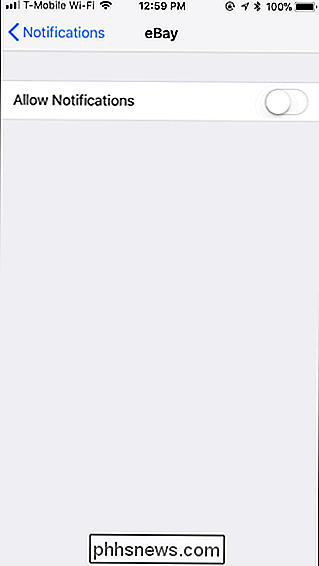

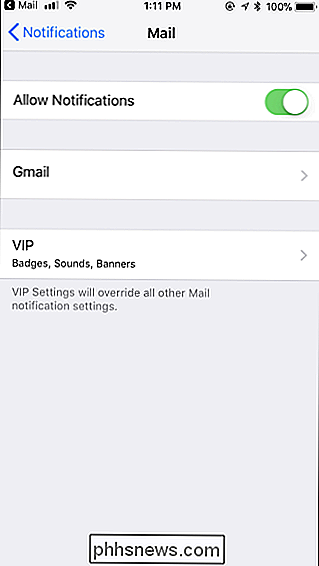
Kaip sustabdyti pranešimų ir telefono skambučių sužeidimus
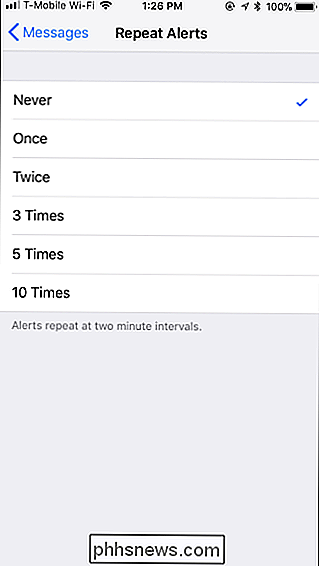
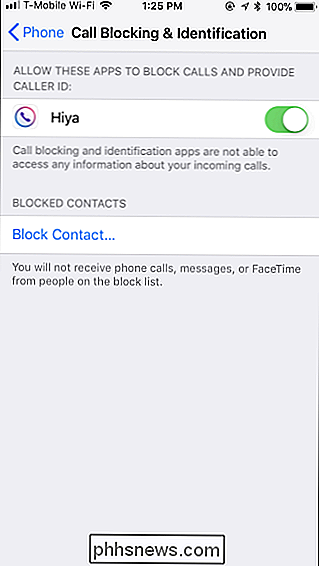
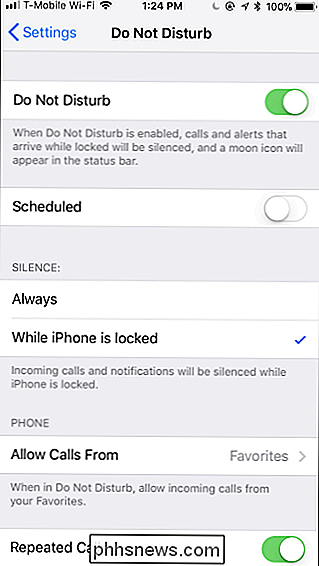
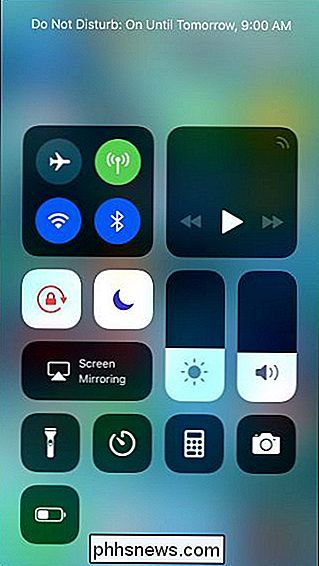
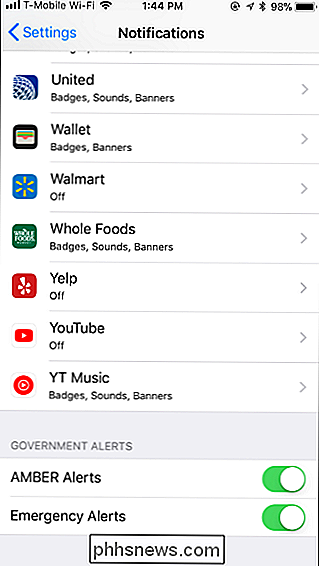

Kodėl automatinis apšvietimas nustojo veikti "Chromebook"?
Kartais automatiškai apšvietimo koregavimai "Chrome" OS tiesiog nustoja veikti be paaiškinimų. SUSIJĘS: Ar turėtumėte įsigyti "Chromebook"? Daugiau naujų "Chromebook" įrenginių tiekiami su aplinkos šviesos davikliais. Jie veikia panašiai kaip jutiklis telefone ar planšetiniame kompiuteryje, todėl ekrano ir apatinės spintelės klaviatūra, jei turite, automatiškai prisitaiko prie apšvietimo aplinkų.

Kaip (ir kodėl) keisti savo MAC adresą "Windows", "Linux" ir "Mac" programose
Gamintojo priskirtas įrenginio MAC adresas, tačiau sunku keisti arba "suklastoti" "- adresai, kai jums reikia. Štai kaip tai padaryti ir kodėl galbūt norėsite. Kiekviena tinklo jungtis, prijungta prie jūsų tinklo - ar tai yra jūsų maršrutizatorius, belaidis įrenginys ar tinklo plokštė jūsų kompiuteryje, - turi unikalų medijos prieigos kontrolės (MAC) adresą.



